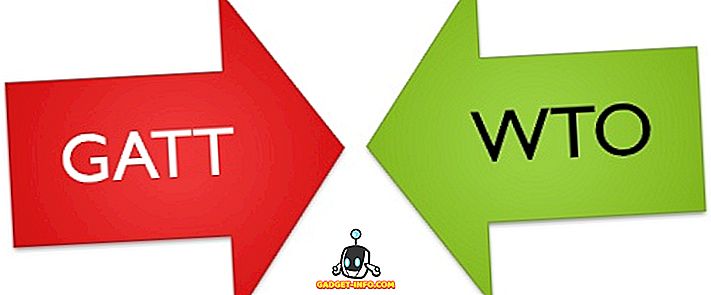Серед пулу клавіатурних додатків там, один з Google є дуже вражаючим. Раніше відома як Google Keyboard, Gboard є, мабуть, однією з кращих клавіатурних додатків для Android, а також iOS, які можна використовувати. І якщо ви нещодавно купили телефон Android, особливо той, що має запас Android, є ймовірність, що він вже прийшов з попередньо завантаженим Gboard. Хоча ви, можливо, вже зрозуміли, що це швидко і пропонує деякі дійсно чудові функції, чи знаєте ви, що для цього існують справді цікаві трюки? Тепер, якщо вам цікаво, що це таке, ось 12 простих порад і прийомів Gboard для Android і iOS, які ви повинні знати:
Поради та рекомендації Gboard для Android та iOS
Примітка: Я спробував ці трюки на моєму Moto G3 під управлінням Android 7.1.2 і iPhone 6s під управлінням iOS 10.3.3. Публічна версія Gboard для цих трюків була 6.4.16.162469584-release-armeabi-v7a, а бета-версія була 6.5.6.166275474-release-armeabi-v7a на Android, тоді як на iOS була 1.8.0.
1. Використовуйте Перекладач Google у Gboard (лише для Android)
Можуть бути випадки, коли потрібно вводити повідомлення іншими мовами, крім англійської. Для цього Gboard має вбудовану підтримку для Google Translate, яку ви можете використовувати. Щоб дізнатися, як це зробити, ось наступні кроки:
- Перебуваючи в Gboard, торкніться піктограми Google "G" у верхній лівій частині клавіатури. Тепер ви побачите кілька доступних варіантів. Серед них натисніть значок Google Translate .
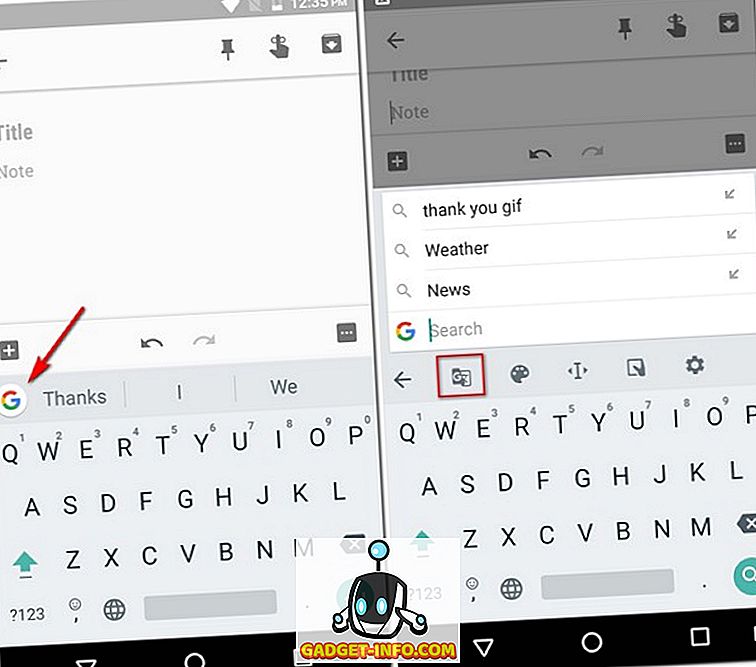
- Тепер ви зможете вибрати мову, на яку ви хочете перекласти текст. Після вибору будь-якого тексту, який ви вводите в поле перекладу, його буде перекладено на вказану мову.
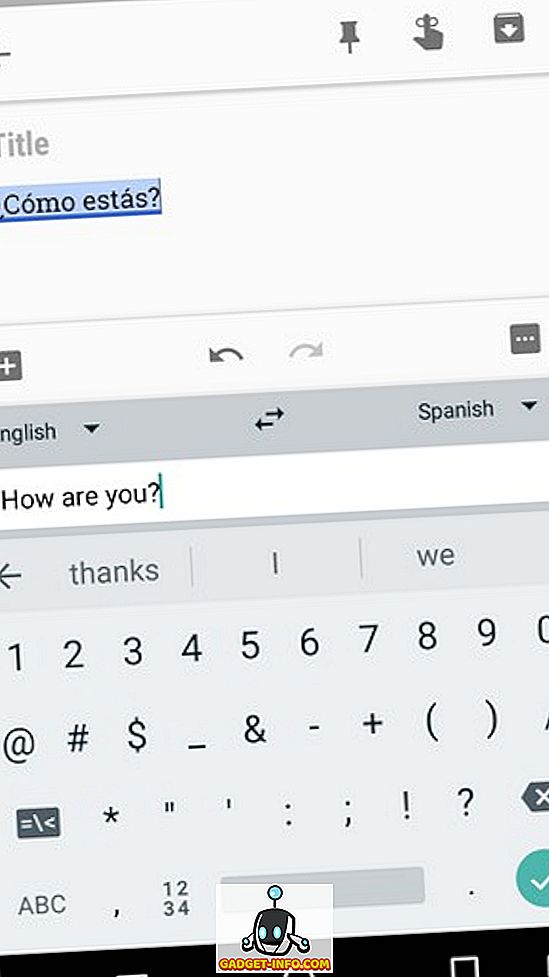
2. Легко пересуватися за допомогою Gboard (лише для Android)
Гаразд, так що ви написали досить довге повідомлення, щоб дізнатися, чи були певні помилки тут і там. Розміщення курсору на точному місці може бути проблемою для деяких людей. На щастя, Gboard повернувся до цієї області. Насправді, Gboard дає вам більше, ніж єдиний спосіб зробити це.
По-перше, можна провести пальцем по просторі, щоб переміщатися по тексту або переміщувати кнопку видалення, щоб видалити його . Другий - більш цілеспрямований. Для цього виконайте наведені нижче дії.
Примітка: пробіл також працює на iOS, а також переміщує палець за допомогою 3D-дотику в будь-якому місці Gboard.
- Перебуваючи в Gboard, торкніться піктограми Google "G" у верхній лівій частині клавіатури. Тепер ви побачите кілька доступних варіантів. Тут торкніться піктограми, яка виглядає як буква "I" .
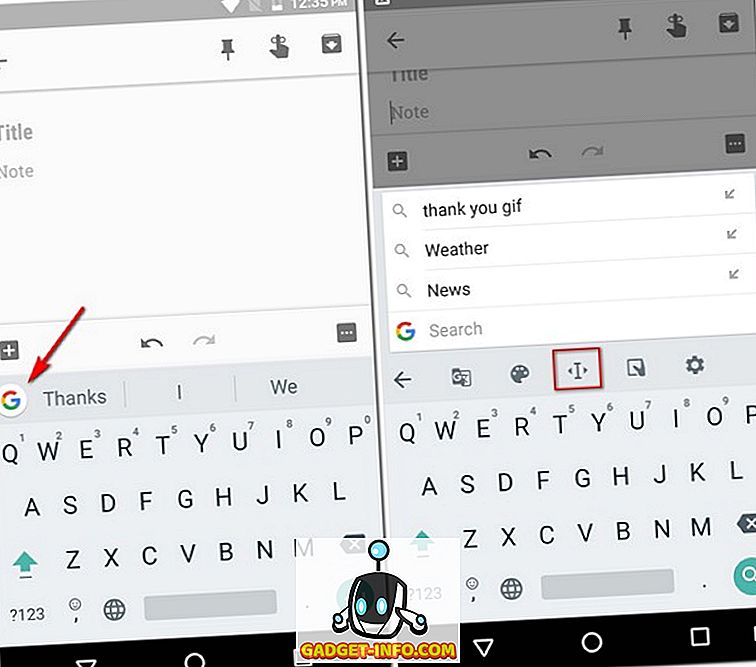
- Тепер ви побачите спеціальний макет для навігації . Тут ви можете переміщатися по літерах, абзацах і використовувати функції буфера обміну, такі як вибір, копіювання і вставка.
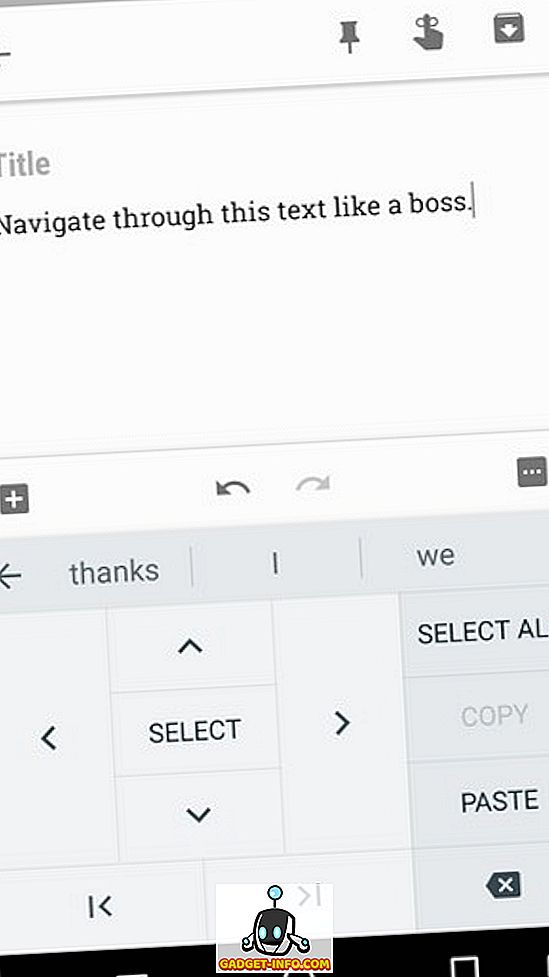
3. Використовуйте ярлики в Gboard
Ми всі знаємо, що ярлики полегшують наше життя. Gboard надає нам деякі цікаві ярлики теж. Ось деякі з них з кроками, як можна їх використовувати.
Знаки пунктуації в Gboard
Якщо потрібно вставити лише одну пунктуацію, цей ярлик дуже зручний. Просто довго натискайте клавішу періоду ('.'), І ви побачите список пунктуаційних знаків. Наведіть курсор на будь-який з них, а потім підніміть палець, щоб вставити його.
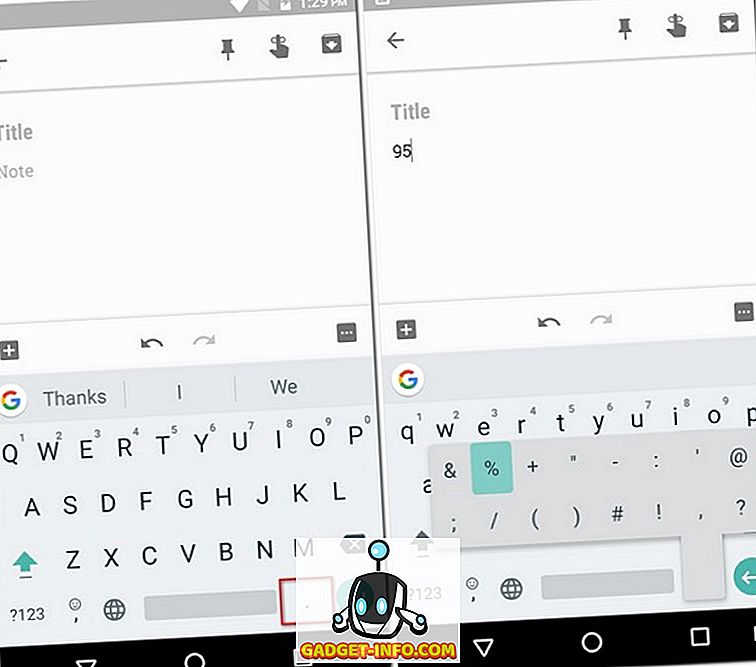
Комбінації клавіш спеціального характеру в Gboard
Так само, як і попередній ярлик, якщо ви хочете вставити спеціальний символ замість знака пунктуації, то Gboard також має ярлик. Для цього просто натисніть на кнопку «123» внизу ліворуч від клавіатури і не піднімаючи палець, наведіть вказівник на спеціальний символ, який потрібно вставити. Зауважте, що наведені на деякі символи можуть відображати кілька символів, які ви зможете вибрати. Тепер, коли ви задоволені своїм вибором, просто підніміть палець вгору.
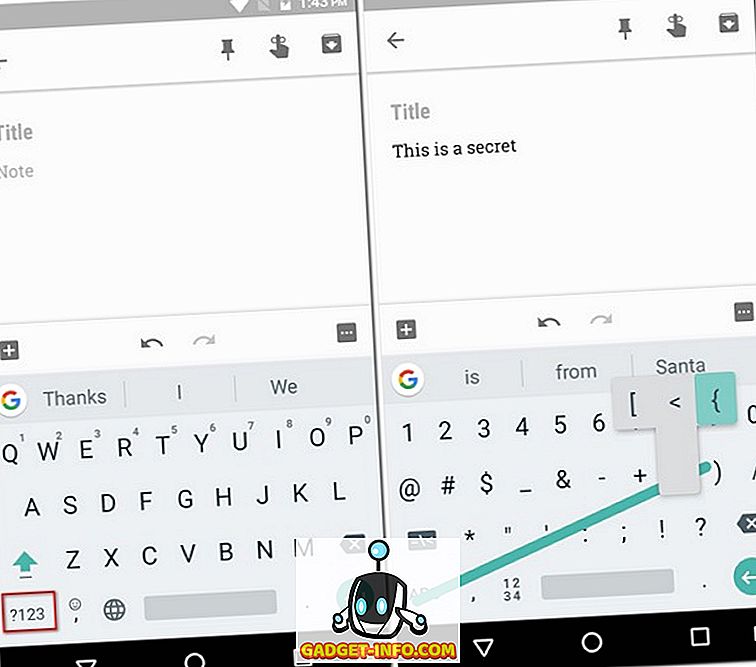
Клавіші швидкого доступу у Gboard
Подібно до двох попередніх клавіш, одна буква може бути написана з великої літери, використовуючи той самий метод. Просто натисніть клавішу Cap (ліворуч від літери 'Z'), а потім перетягніть палець до літери, яку ви бажаєте використовувати. Ви можете підняти палець.
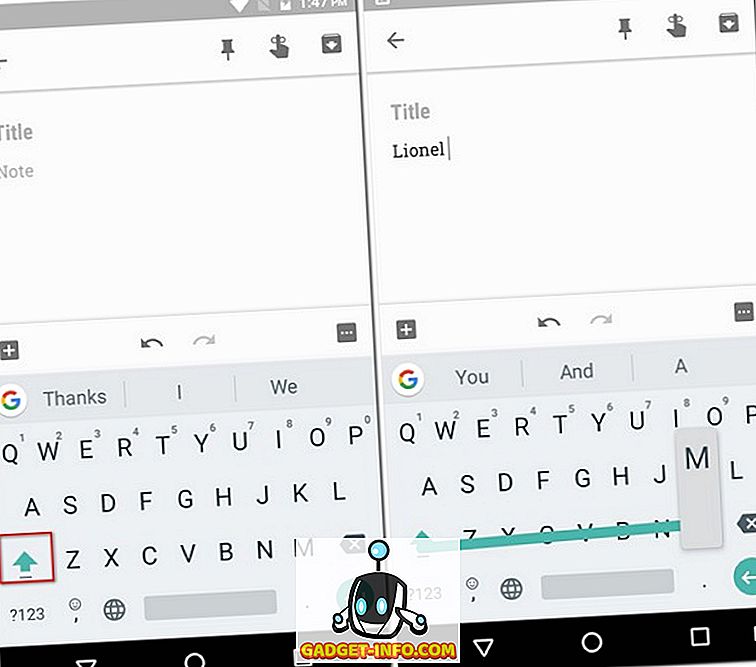
4. Вставте Bitmoji, GIF, Наклейки та Emojis з Gboard
Я припускаю, що ви погодитеся зі мною, коли я скажу, що не існує більш легкого способу висловити наші емоції, ніж за допомогою смайликів. Якщо ми знаходимося на одному човні, то цей трюк буде дійсно корисним для вас. Щоб скористатися цим засобом, відкрийте скриньку емоідів, довго натискаючи кнопку кома (', '). Ви можете переходити між різними вкладками, щоб вставити емоїди, GIF-файли або смайлики. Якщо ви вирішите піти на emojis або GIF, то ви також отримаєте панель пошуку, яку ви можете використовувати, щоб знайти точну смайлику або GIF, яку ви шукаєте .
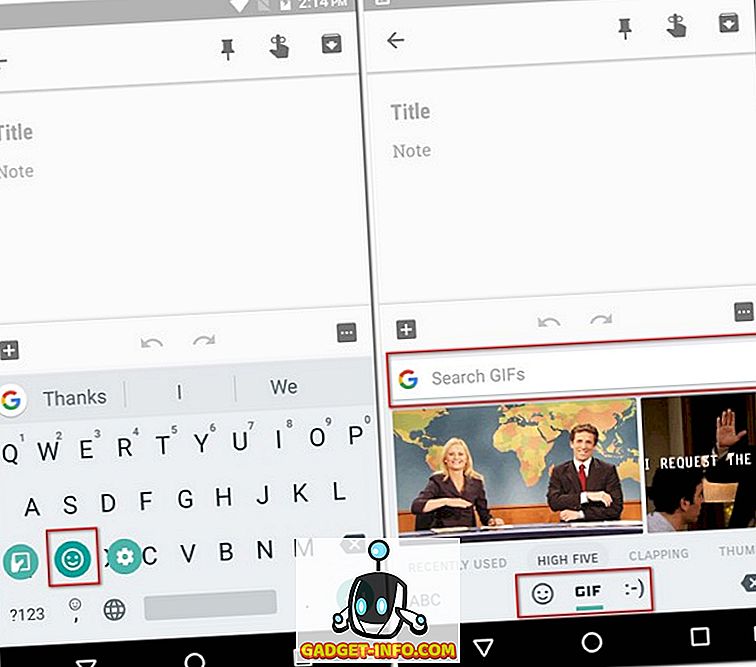
Коли ви перебуваєте на вкладці emoji, ви помітите, що на правій панелі пошуку є маленька піктограма пера . Натискання на це дозволить додатково шукати смайлики, малюючи її .
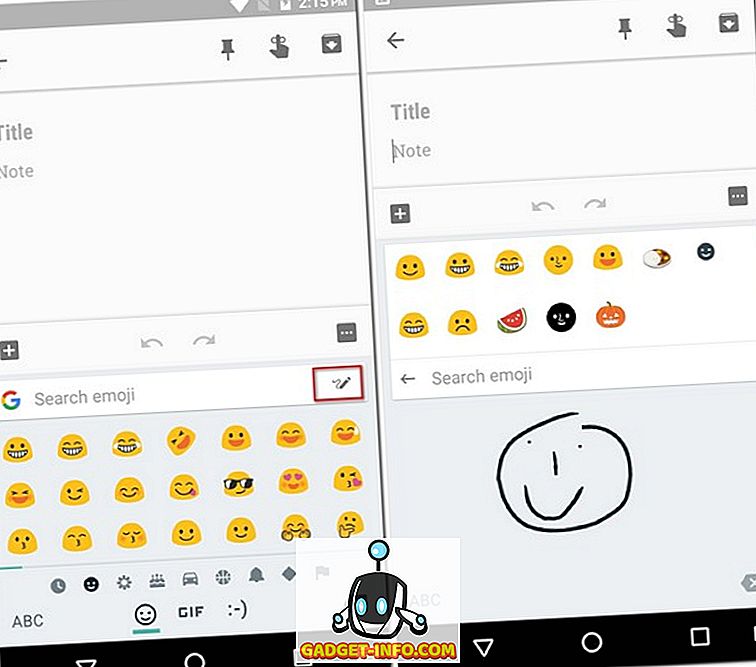
Нарешті, якщо ви бета-тестер Gboard (тільки для Android) і запускаєте версію 6.5.x, то у вас буде ще дві вкладки - Bitmoji і наклейки . Зверніть увагу, що вам доведеться налаштувати обліковий запис Bitmoji і встановити пакет наклейки, перш ніж ви зможете використовувати відповідні функції.
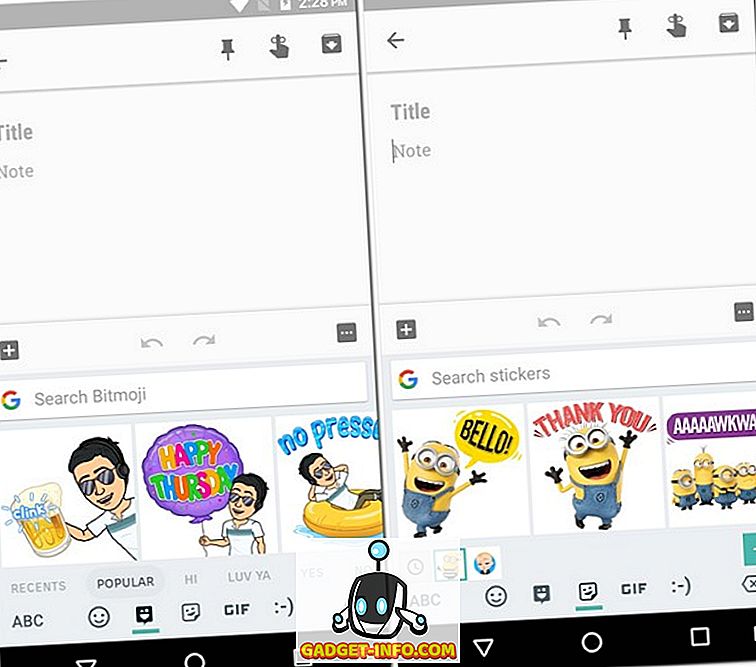
5. Скористайтеся Пошуком Google у Gboard
Будучи самим продуктом Google, Gboard значною мірою скорочує розрив між вами та іншими продуктами Google. Програма клавіатури постачається з вбудованим пошуком Google, що полегшує пошук в Інтернеті та обмін результатами з друзями. Щоб скористатися цим трюком, торкніться логотипу Google "G" у верхній лівій частині клавіатури та знайдіть свій запит у наданому місці. Після того як ви побачите результати, ви навіть можете натиснути на будь-який з них, щоб поділитися ним з друзями.
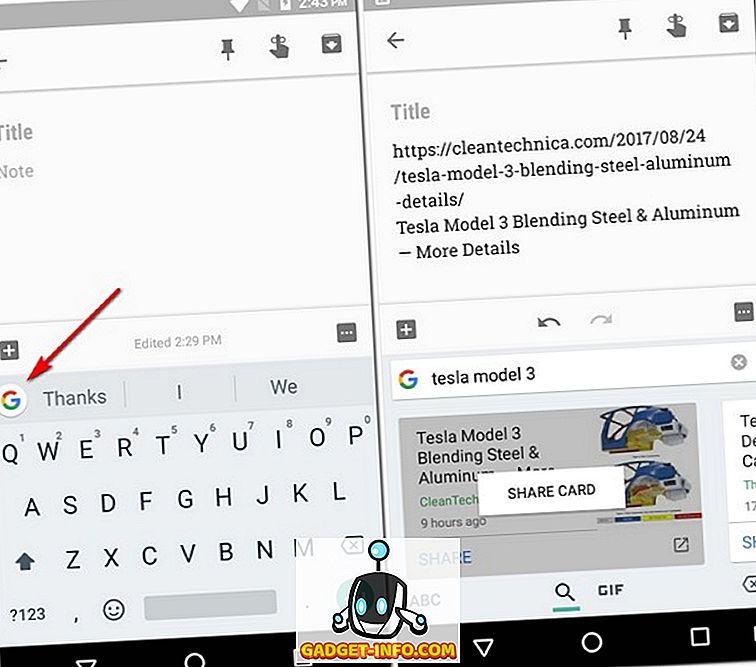
6. Використовуйте режим однієї руки Gboard (лише для Android)
Якщо у вас є смартфон, який має величезний дисплей, наприклад, Galaxy Note 8, то ви знайдете, що в одній руці режим Gboard дуже корисний.
Щоб увімкнути режим однією рукою, просто натисніть піктограму "G" Google і виберіть піктограму режиму з однією рукою . Це дозволить зменшити розмір клавіатури та вирівняти її на одну сторону. Можна додатково змінити вирівнювання за допомогою одного натискання.
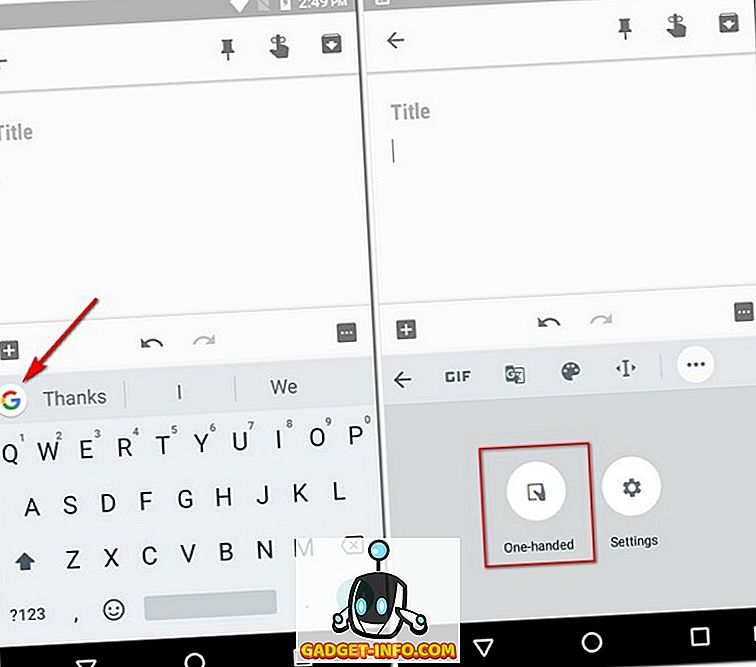
Якщо ви все ще не любите розташування Gboard, то можете натиснути на значок налаштування і перетягнути його в потрібне положення . Крім того, ви навіть можете змінити розмір клавіатури за вашою волею.
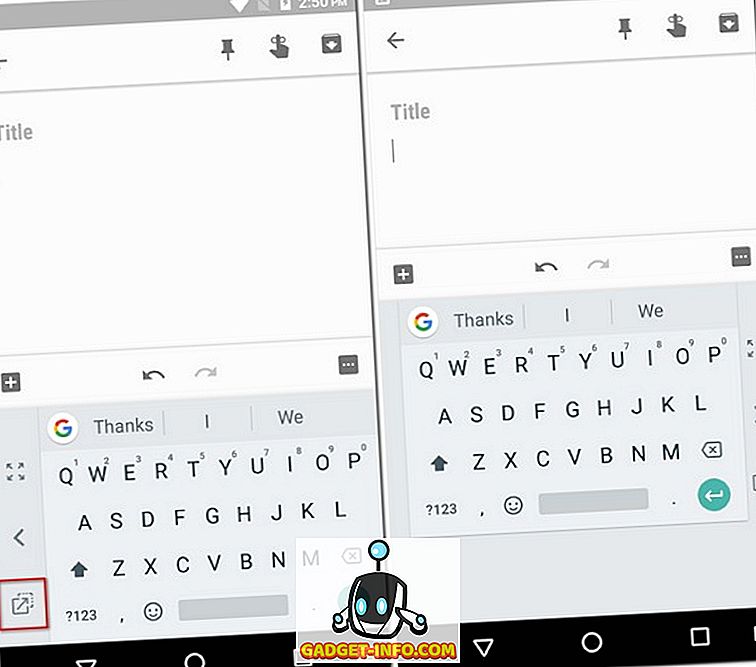
7. Додати спеціальні ярлики фрази в Gboard (лише для Android)
Є речі, які ви часто вводите. Наприклад, вашу адресу або певну фразу. Ну, використовуючи цей трюк, ви можете додати певну фразу до словника Gboard і призначити ярлик для неї. Щоб дізнатися, як це зробити, виконайте наведені нижче дії.
- По-перше, перейдіть до налаштувань Gboard . Тут натисніть опцію "Словник" . У наступному вікні натисніть «Персональний словник» .
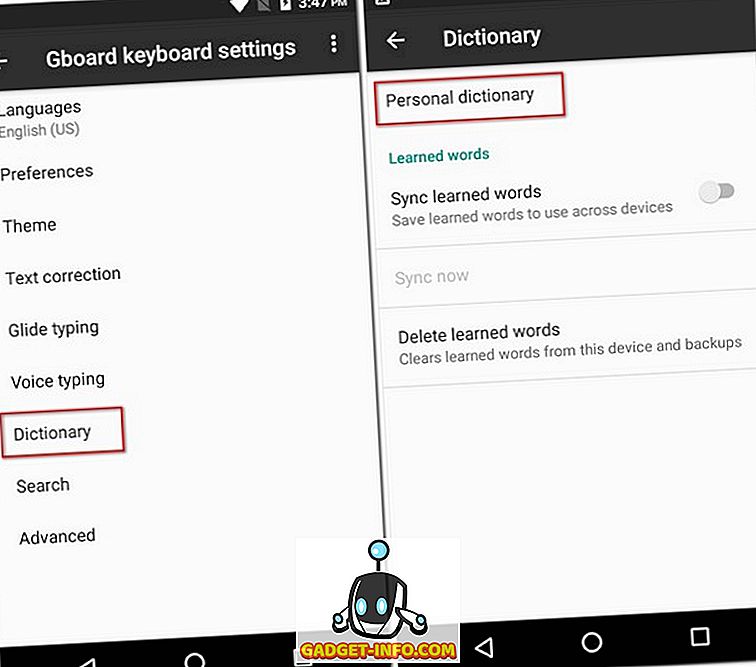
- Тепер ви побачите список всіх словників для різних мов, які ви увімкнули на вашому телефоні. У моєму випадку я ввімкнув лише англійську мову (США). Виберіть потрібну мову та натисніть піктограму плюс ('+') у верхньому правому куті екрана.
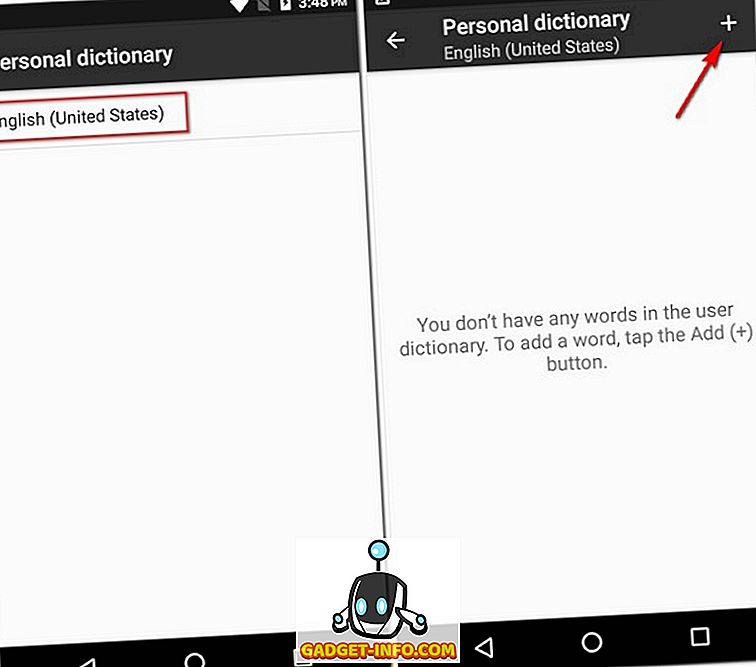
- Відкриється екран з двома полями введення. У першому введіть фразу, яку потрібно додати до словника . А у другому введіть ярлик для нього . Після цього просто поверніться назад і зміни будуть автоматично збережені.
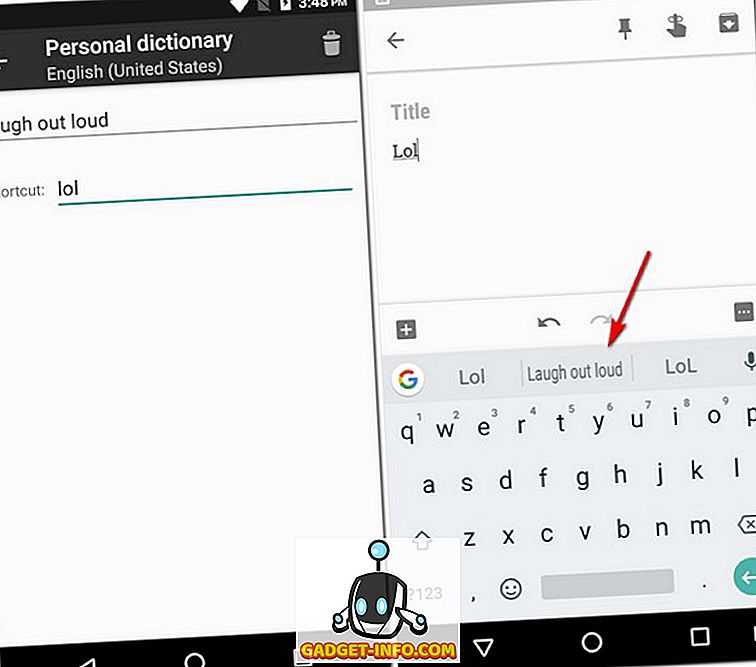
Тепер, коли ви вводите ярлик у будь-якій програмі, Gboard запропонує вам вашу власну фразу як пропозицію.
8. Введіть дроби у Gboard (лише для Android)
Не всі клавіатури дають нам можливість вводити дроби, а Gboard - не одна з них. Щоб вставити дроби, просто торкніться піктограми "? 123", а потім довго натисніть будь-яке число . Ви помітите, що кожен номер буде показувати різні дроби, так що ви можете знайти той, який ви шукаєте після проб і помилок.
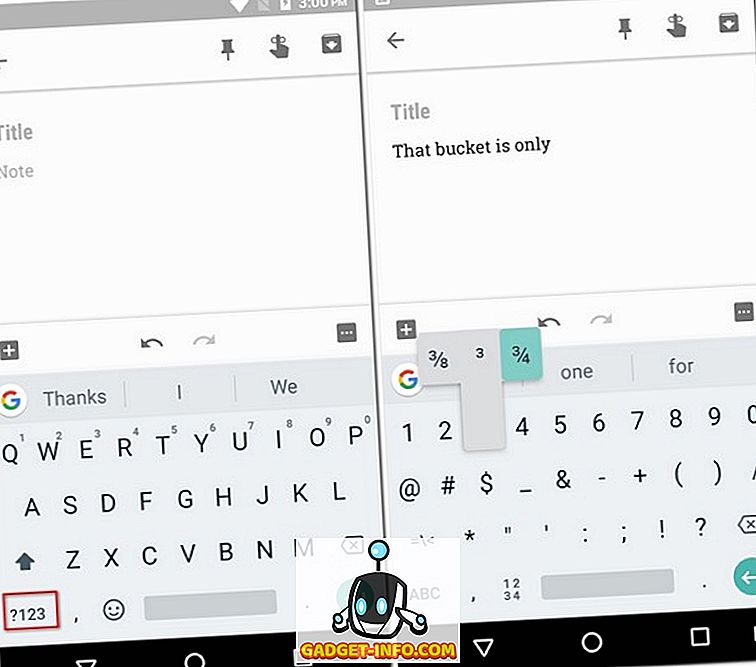
9. Використовуйте панель набору в Gboard (лише для Android)
Якщо ви повинні набрати багато цифр, Gboard має невеликий трюк для вас. Додаток дозволяє вводити цифри, як на клавіатурі.
Для цього потрібно спочатку натиснути на піктограму "? 123", а потім на піктограму "1234" (безпосередньо ліворуч від пробілу). Тепер ви зможете побачити цифри, викладені на клавіатурі. Ви також знайдете деякі основні операції, як додавання, віднімання та відсоток, доступні для Вашої зручності.
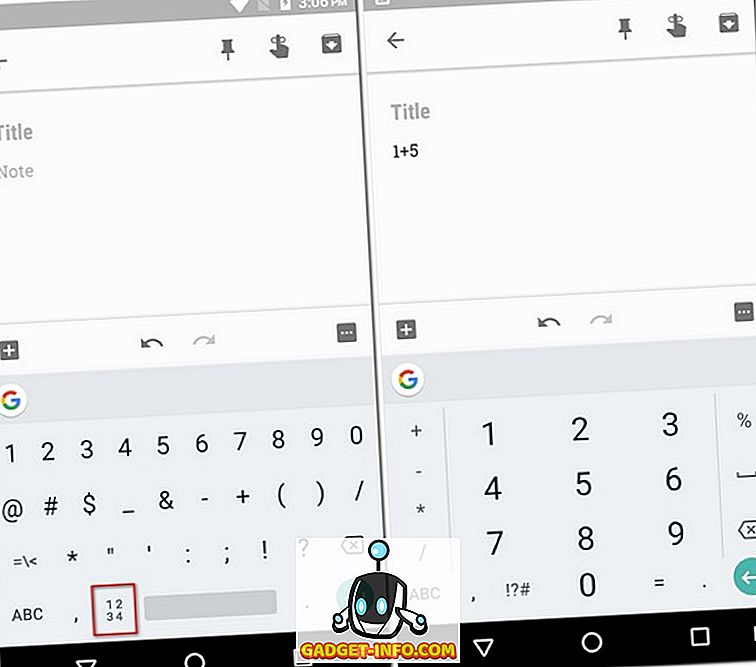
10. Введіть Використання голосу з Gboard
Якщо ви занадто ледачі вводити або не хочете набирати текст, то Gboard дозволяє вам диктувати їй все, що ви хочете набрати. Ця функція виведена з тексту тексту у мову Google і, як наслідок, підтримує 119 мов на дату. Щоб скористатися цим, просто торкніться піктограми мікрофону у верхньому правому куті Gboard і почніть говорити .
Примітка. На iOS можна використовувати цей прийом, натиснувши пробіл довго.
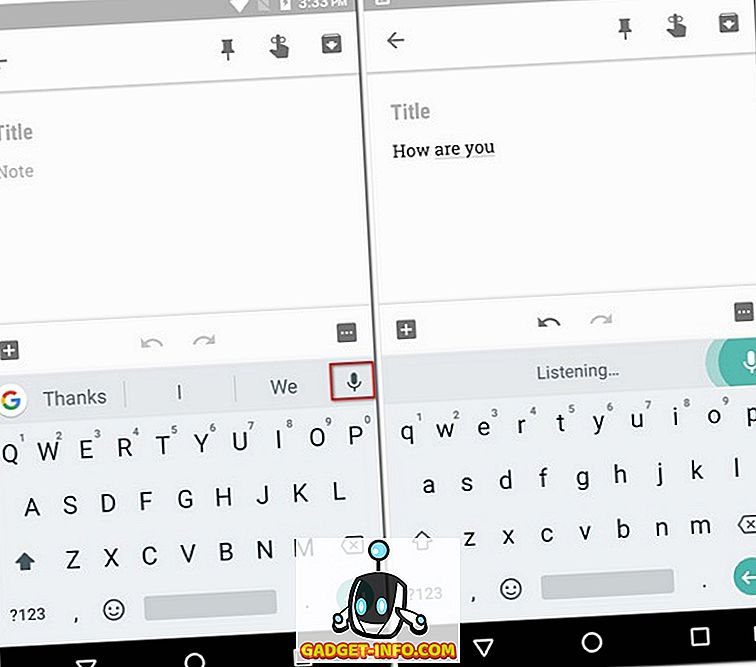
11. Застосуйте теми до Gboard
З усіма цими чудовими трюками, які ви можете зробити з Gboard, одна річ, яку ви все ще можете знайти нудно, - це його звичайний вигляд. Проте Gboard пропонує різні теми, які можна застосувати на клавіатурі та змінити її зовнішній вигляд. Якщо ви замислюєтеся, як це зробити, ось наступні кроки:
- По-перше, перейдіть до налаштувань Gboard . Натисніть "Тема" . Тепер ви побачите список різних тем, включаючи суцільні кольори та пейзажі. Ви навіть можете вибрати зображення з галереї, торкнувшись піктограми “Мої теми”.
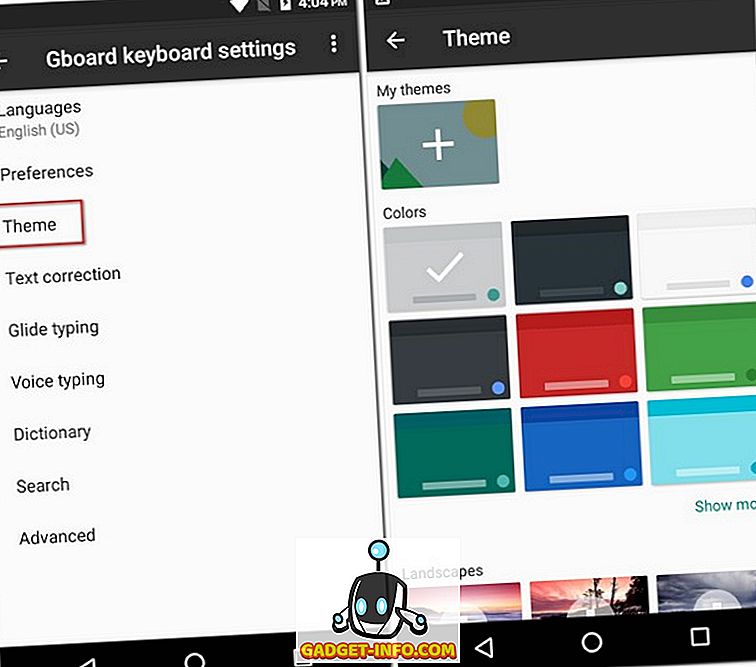
- Ви можете торкнутися різних тем, щоб переглянути попередній вигляд. Крім того, ви навіть можете додати ключові межі, якщо бажаєте. Після того як ви нарешті задоволені своїм вибором, натисніть кнопку «Застосувати», щоб підтвердити свій вибір.
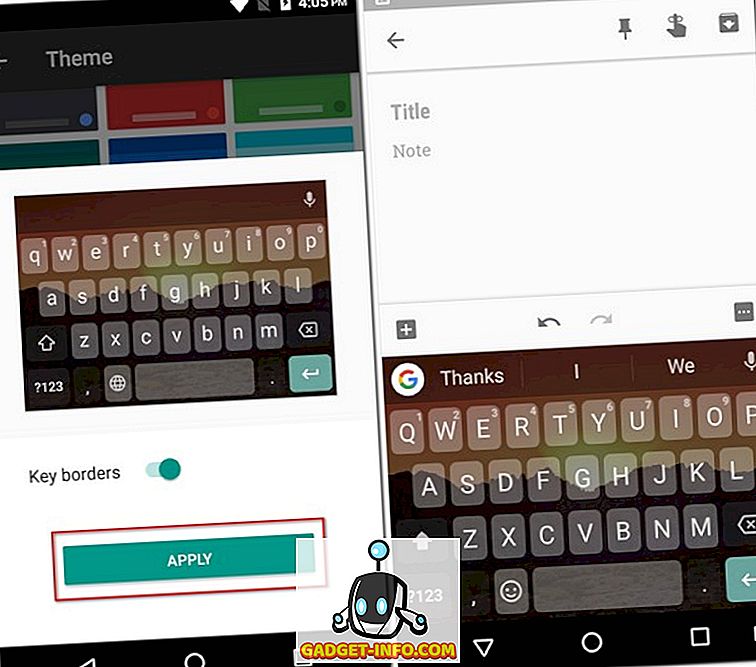
12. Налаштуйте Gboard
Застосування тем не є єдиною можливістю налаштування, яку пропонує Gboard. Якщо ви вивчите його налаштування, ви зможете знайти кілька інших варіантів, а також змінити положення ключа перемикача emoji, показуючи смайлики в смужці пропозицій, увімкнути / вимкнути звук і вібрацію клавіш, змінити затримку натискання клавіш, текст налаштування корекції, параметри ковзання та багато іншого. Крім того, всі ці налаштування можна перемикати лише з кількома кранами. Наприклад, якщо ви хочете увімкнути рядок чисел у вашій Gboard, ви перейдете до "Preferences" у налаштуваннях Gboard, а потім увімкніть "Number row" .
Примітка . Параметри можуть відрізнятися в версіях програми Android і iOS.
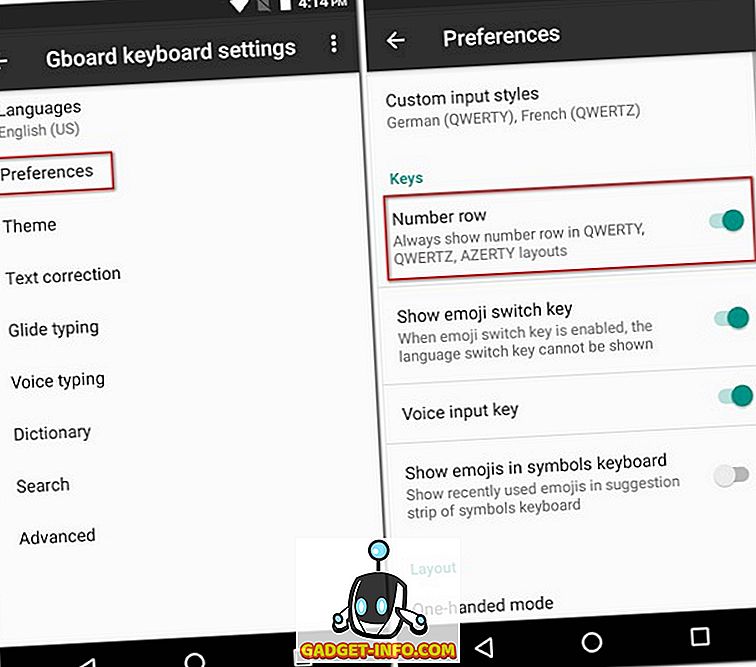
Використовуйте найкращі поради та хитрощі Gboard
Тепер, коли ви знаєте деякі цікаві поради та прийоми Gboard, які ви можете використовувати, ви зробили один крок вперед, щоб стати ніндзя на клавіатурі на вашому смартфоні Android або iPhone / iPad. Хоча існує багато інших порад та прийомів для Gboard, це були одні з найхолодніших. Окрім них, чи є ще цікавіші трюки Gboard, про які ви знаєте? Дайте мені знати ваші улюблені в розділі коментарів нижче.